目次
診断ポリシーサービス(DPS)は、Windowsサービスおよびコンポーネントの問題検出、トラブルシューティング、および解決を可能にします。 このサービスが開始できず、サービスを手動で開始しようとしたときに「アクセス拒否」エラー5が発生した場合は、このチュートリアルを読んで問題を解決してください。
診断ポリシーサービスは、Windows 7、8、または10 OSで提供されるトラブルシューティングツールを使用してWindowsの問題を診断するために必要です。 DPSサービスが停止すると、Windowsの操作に影響を与えるいくつかのシステムの問題(ネットワークやインターネットアクセスの問題など)を診断および修正することができなくなります。
修正方法:診断ポリシーサービスが開始できない:アクセスが拒否される (Windows10/8/7)
ステップ1.ウイルス/マルウェアをスキャンします。
ウイルスや悪意のあるプログラムは、PCの動作に異常をきたすことがあります。 そこで、トラブルシューティングを続ける前に、このマルウェアスキャンと削除ガイドを使って、PC上で動作している可能性のあるウイルスまたは/および悪意のあるプログラムをチェックし、削除してください。
ステップ2.診断ポリシーサービスのレジストリパーミッションを変更します。
1. を同時に押してください。 ウィンドウズ  + R キーを押すと、実行コマンドボックスが表示されます。
+ R キーを押すと、実行コマンドボックスが表示されます。
2. タイプ レジディット を押してください。 入力 .
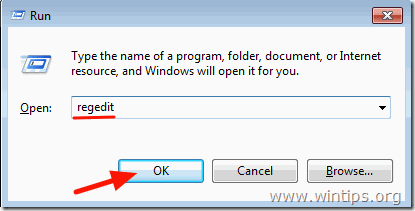
3. 左ペインで、このキーに移動します。
- HKEY_LOCAL_MACHINE@SYSTEM@CurrentControlSet@Services@DPS@Parameters
4. を右クリックします。 パラメータ キーを押しながら選択 アクセス権 .
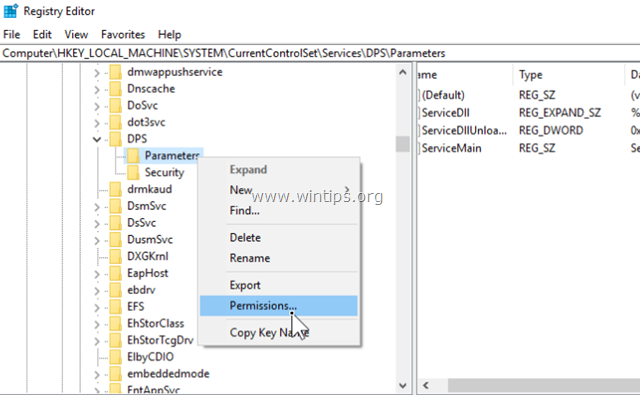
5. クリック 追加 をクリックし、検索ボックスにお客様のアカウント名/ユーザー名を入力し OKです。
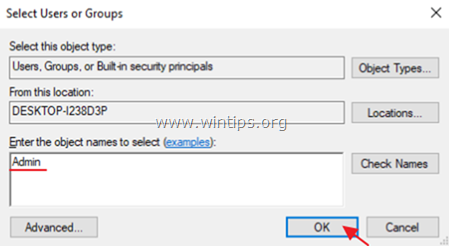
6. ユーザー名を選択し、チェックします。 フルコントロール のフルコントロール権限をあなたのアカウントに付与するためのボックスです。 ' パラメータ」キーを押しながら OK .
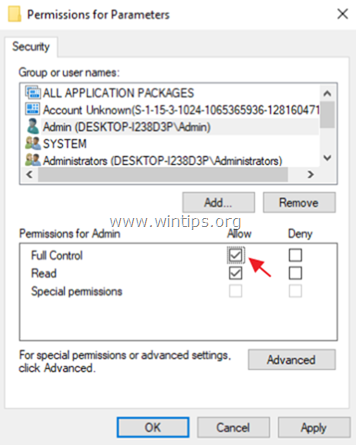
7. そして、このキーに移動します。
- HKEY_LOCAL_MACHINE/SYSTEM CurrentControlSet
8. を右クリックします。 コンフィグ キーを押しながら選択 アクセス権 .
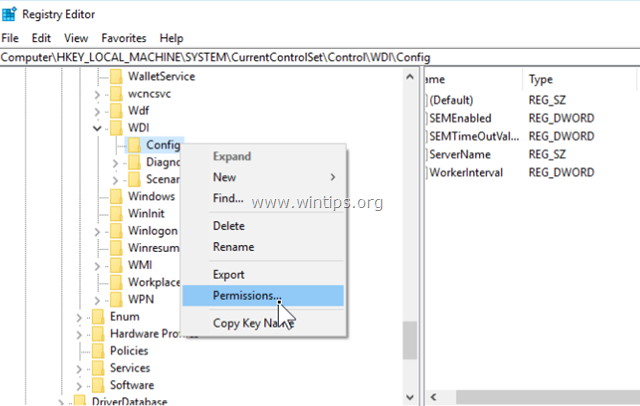
9. クリック 追加 タイプ NT ServiceDPS を検索ボックスに入力し OKです。
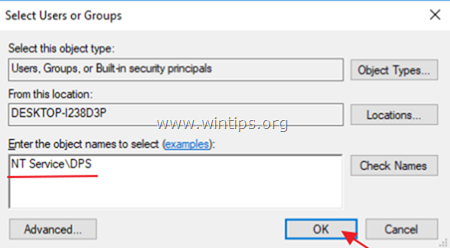
10. DPS」を選択し、チェックします。 フルコントロール ボックスを使用します。
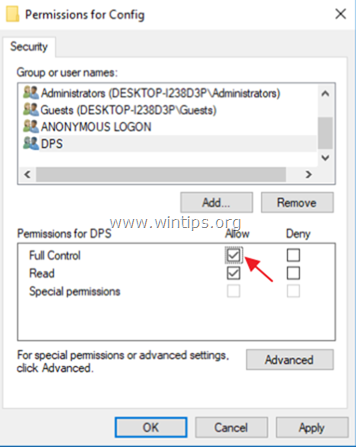
11. クリック OK をクリックし、レジストリエディタを終了します。
12.再起動 をコンピュータに接続してください。
13. 再起動後、「Diagnostic Policy Service Cannot Start」の問題が解決されているかどうかを確認します。 解決されていない場合は、次の手順に進みます。
ステップ3.管理者グループに「NETWORK SERVICE」「LOCAL SERVICE」を追加します。
診断ポリシーサービスが開始できない:アクセスが拒否されました」を解決するための次のステップは、「ネットワークサービス」と「ローカルサービス」オブジェクトをAdministratorsグループに追加することです。 そのためには、以下の手順が必要です。
1. コマンドプロンプトをAdministratorで開く。 そのためには、以下のようにします。
a. 検索ボックスに「Search」と入力します。 コマンド or コマンドプロンプト
b. 右クリックで コマンドプロンプト (結果)を選択し 管理者として実行 .
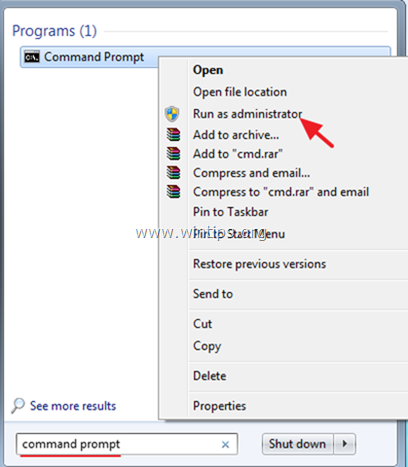
2. コマンドプロンプトで以下のコマンドを入力し、押してください。 入力 :
- net localgroup Administrators /add networkservice
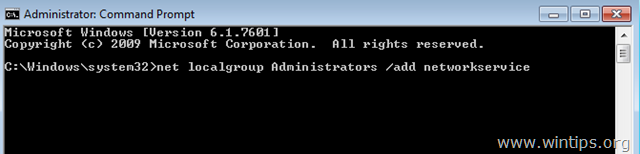
4. 次に、以下のコマンドを入力し 入力 :
- net localgroup Administrators /add localservice
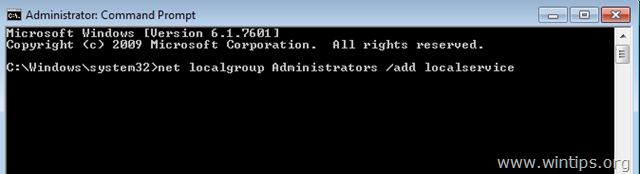
5.リブート をコンピュータに接続してください。
このガイドが役に立ったかどうか、あなたの経験についてコメントを残してください。 他の人を助けるために、このガイドを「いいね!」と「シェア」してください。

アンディ・デイビス
Windows に関するシステム管理者のブログ





